以灯具为例介绍Pro/E装配动画的制作过程:

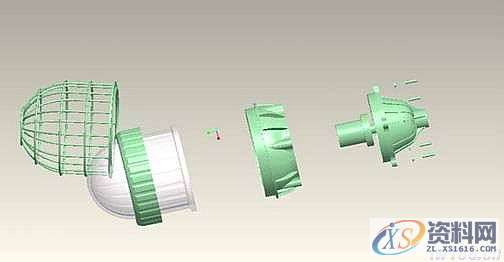
好了,开始吧,先打开装配文件(switch.asm.neu.1),可把文件拖到proe,用asm方式打开,注意得重新用连接的方法装配,然后在应用程序里面(图1)切换到动画(图2 )

图1
N95口罩耳带机、N95切片加内置鼻梁一体机、N95口罩机整套现货,预订电话:13018639977
CNC数控编程培训、塑胶模具设计培训,冲压模具设计培训,精雕、ZBrush圆雕培训、Solidworks产品设计培训、pro/E产品设计培训,潇洒职业培训学校线下、线上网络学习方式,随到随学,上班学习两不误,欢迎免费试学!
学习联系李老师电话:13018639977(微信同号)QQ:2033825601
学习地址:东莞市横沥镇新城工业区兴业路121号-潇洒职业培训学校

图2
第一步,先把所有零件各自设为一个body(注意,这里只做装配动画,所以用这个方法最简单,若动画里同时要用到仿真则不能用这个),如图3 ----图5所示

图3
图4
图5
接下来就是拍照,即记下零件之间的相对位置,
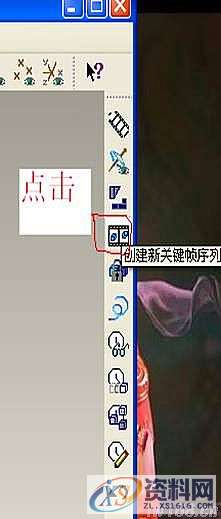
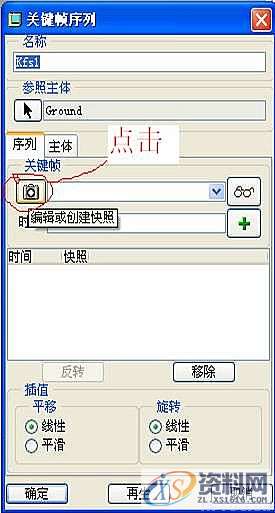
图6 图7
用小手拖动零件到合适的位置,注意顺序,你拖动零件的顺序,应该是你所做的零件的装配顺序。如图8,利用小手,根据移动坐标的方向,来移动零件。然后拍个照~~~~~~~~
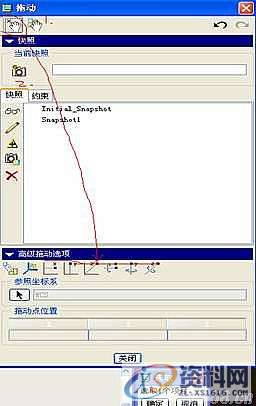
图8
重复以上两个步骤,拍下所有零件的位置~~~~~~~

图9
接下来就是插入Key Frame了,注意顺序要相反过来哦~~~~~如图10-11
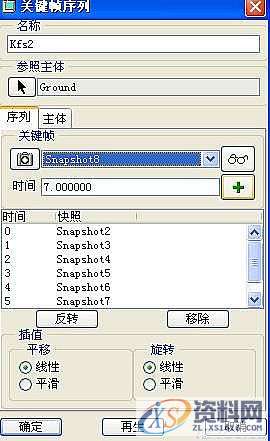
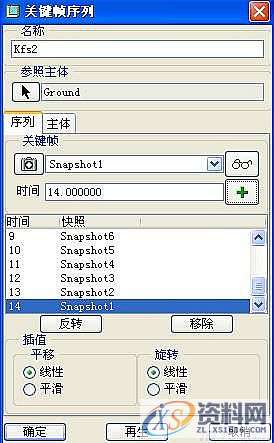
图10-11
然后如图12 所示:先点击1所示图标,此时就可以看到自己的装配过程了,也就是装配动画,我要想把装配动画输出,现在就要做第二步了,点击2所示图标,点击后,如图13,再按照顺序点击 捕获----浏览----新建名---确定—确定,
此时就会进入动画输出,装配动画会很慢得再回放一次,登回放结束后,你所存在查找范围的路径下,已经有了你所输出的动画。如图14
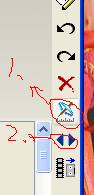
图12
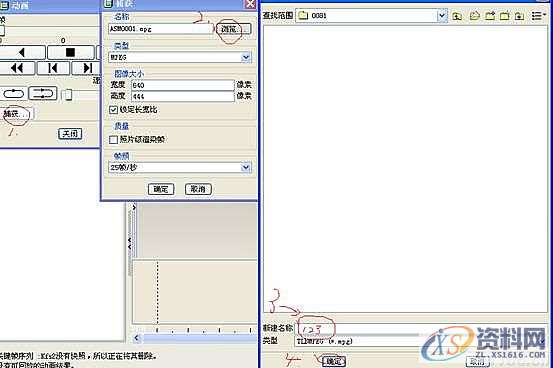
图13
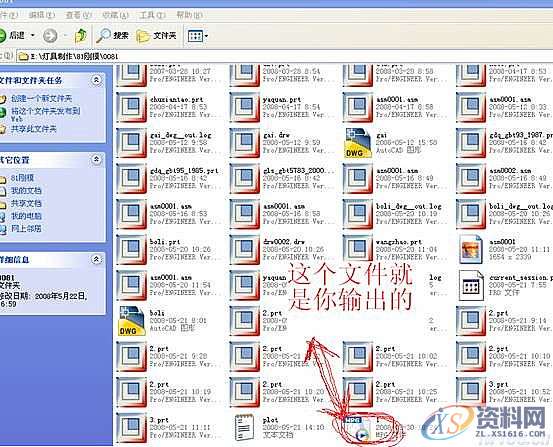
图14
1;所有标注为智造资料网zl.fbzzw.cn的内容均为本站所有,版权均属本站所有,若您需要引用、转载,必须注明来源及原文链接即可,如涉及大面积转载,请来信告知,获取《授权协议》。
2;本网站图片,文字之类版权申明,因为网站可以由注册用户自行上传图片或文字,本网站无法鉴别所上传图片或文字的知识版权,如果侵犯,请及时通知我们,本网站将在第一时间及时删除,相关侵权责任均由相应上传用户自行承担。
内容投诉
智造资料网打造智能制造3D图纸下载,在线视频,软件下载,在线问答综合平台 » ProE灯具的装配动画


